開放、共有、そして幸せになる――「FONジャパン La Fonera」:“タダ”で幸せになるソフトウェアパラサイト(3/4 ページ)
ちょっと不安……ルータ自体の設定はどうなってるの?
他者のアクセスポイントを利用するときも「FON_AP」に接続するときと同様の手順になる……と思われる。というのもまだ筆者の周りにLinusがいない(他者のAPに接続する機会がない)ためなのだが、少なくとも認証画面までは同じパターンのはずだ。それほど心配することはないだろう。
ここまでは簡単に設定できたと思うが、多少知識のある人にはどうも不安を感じるのではないだろうか。ルータ自身の設定はどうなっているのだ、と。
ルータ本体の設定はブラウザから行うが、方法は2つある。1つは「MyPlace」に接続し、ルータの初期設定IPアドレスである「http://192.168.10.1/」に接続する方法。もう1つは有線でPCと直接接続し、「http://169.254.255.1/」にアクセスする方法だ。ルータに添付されている説明書には「ただし、PC本体のIPアドレスを169.254.255.0に設定しておく必要があります。(サブネットマスク 255.255.255.0)」と書かれているが、ネットワークの知識があればすぐ分かるとおり、このIPアドレスをマシンにつけることはできないので、169.254.255.2などに設定してアクセスする。
説明書に書かれているユーザID、パスワードでログインするとLa Foneraの設定画面が表示される。初期状態では英語で表示されるが日本語に切り替えることもできる。


 ステータス画面。WiFi設定のIPアドレスはプライベート側のもの(画面=左)。言語は日本語のほか、英語、中国語、韓国語、スペイン語、フランス語など多くサポートしている(画面=中央)。802.11b/gの設定ができる(画面=右)
ステータス画面。WiFi設定のIPアドレスはプライベート側のもの(画面=左)。言語は日本語のほか、英語、中国語、韓国語、スペイン語、フランス語など多くサポートしている(画面=中央)。802.11b/gの設定ができる(画面=右)ここで設定できる項目は以下のとおりだ。
- ステータス: 現在のステータスが一覧表示される。
- パブリックWiFi: 外部公開用のSSIDを設定する。先頭に自動的に「FON_」が付く。
- プライベートWiFi: プライベートアクセスポイントの設定を行う。SSIDの指定のほか、認証をオープン、WEP、WPA、WPA2、WPA/WPA2ミックスから選択する。認証を行う場合はキーの設定も行う。
- パスワード: La Foneraの設定画面にアクセスする際のパスワードを設定する。
- 言語: 設定画面の表示言語を指定する。
- 高度な設定−インターネット接続: 有線側の接続方式をDHCP、静的IP、PPPoE、PPTPから選択する。
- 高度な設定−ネットワーク設定: プライベートアクセスポイントのIPアドレス、DHCPサーバ機能、ファイアウォール設定を行う。ファイアウォール設定とはいうものの、実際はルーティング設定であり、パブリック→プライベート、パブリック→WAN、プライベート→WANを許可・拒否するよう設定する。なお、ここでいうWANは有線側のLANを意味する。
- 高度な設定−ワイヤレス設定: 利用プロトコル(802.11b/gのいずれか、あるいは両方)とチャンネルの設定を行う。
- 高度な設定−ポートフォワーディング: 宛先IPアドレス、外部ポート、宛先ポート、プロトコルを指定してポートフォワーディングの設定を行う。
- 高度な設定−ファームウェアアップグレード: ファームウェアの更新を行う。
この中には外部公開用のアクセスポイントのIPアドレスを指定する箇所が存在しない。見たところ無条件で192.168.182.1に設定され、自分自身がDHCPサーバになる。DNSサーバはLa Foneraの有線側IPアドレスになっていた。

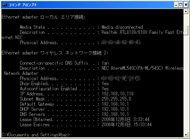
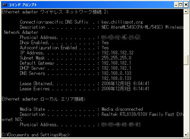 プライベートワイヤレスIPは変更可能。ファイアウォール設定はルーティング設定のこと。WANは有線LANのことになる(画面=左)。「MyPlace」接続時のIPCONFIGの結果。192.168.10.1はLa FoneraのIPアドレス。デフォルトゲートウェイ、DHCPサーバ、DNSサーバを兼任している(画面=中央)。「FON_AP」接続時のIPCONFIGの結果。192.168.182.1がLa Foneraのパブリック側IPアドレス。有線LAN側は192.168.0.133。DNSサーバは有線LAN側のようだ(画面=右)
プライベートワイヤレスIPは変更可能。ファイアウォール設定はルーティング設定のこと。WANは有線LANのことになる(画面=左)。「MyPlace」接続時のIPCONFIGの結果。192.168.10.1はLa FoneraのIPアドレス。デフォルトゲートウェイ、DHCPサーバ、DNSサーバを兼任している(画面=中央)。「FON_AP」接続時のIPCONFIGの結果。192.168.182.1がLa Foneraのパブリック側IPアドレス。有線LAN側は192.168.0.133。DNSサーバは有線LAN側のようだ(画面=右)Copyright © ITmedia, Inc. All Rights Reserved.
アクセストップ10
- もう全部、裏配線でいいんじゃない? 「ASUS BTF DESIGN」が示す自作PCの新しい形 (2024年04月19日)
- ノートPCに外付けキーボードを“載せて”使える「タイプスティックス/打ち箸」に新色 (2024年04月18日)
- さらなる高速化を実現! PCI Express 5.0接続SSDの新モデル「Crucial T705」を試して分かったこと (2024年04月18日)
- 話題になったトラックボール「IST」も登場! エレコムのPC周辺機器が最大21%お得に買える (2024年04月19日)
- Core Ultra搭載の「Let's note FV5」を徹底検証 プレミアムモバイルの実力は? (2024年04月19日)
- MSI、第12世代Core i3/i5を採用したミニデスクトップPC「Cubi 5」 (2024年04月19日)
- ついに8K対応した「Insta360 X4」の画質をX3と1インチ360度版で比較 今買うべき全天球カメラだと確信した (2024年04月16日)
- バッファロー製Wi-Fiルーターに脆弱性 対象機種は今すぐファームウェア更新を (2024年04月17日)
- 東プレREALFORCEキーボードが10%オフ! ゲーミングキーボードも対象に (2024年04月18日)
- あなたのPCのWindows 10/11の「ライセンス」はどうなっている? 調べる方法をチェック! (2023年10月20日)